Capita spesso di generare un file PDF e di realizzare che questo ha dimensioni veramente notevoli, assolutamente proibitive per trasmettere il documento via e-mail. È infatti cosa sensata lavorare con immagini ad elevata risoluzione ma che problema quando, dopo aver “confezionato” il proprio documento con Word, OpenOffice.org o LibreOffice, ci si accorge che le dimensioni del file PDF esportato sono a pari a decine di megabyte!
Comprimere PDF con LibreOffice
Per risolvere il problema, riducendo drasticamente le dimensioni del documento, è possibile comprimere il PDF utilizzando un software come PDF Compressor oppure l’accoppiata GhostScript-IrfanView.
Seguendo i consigli pubblicati nell’articolo Comprimere file PDF e ridurre le dimensioni con PDF Compressor ed IrfanView, è possibile comprimere qualunque file PDF già esistente giocando, in particolare, sulla qualità delle immagini in esso memorizzate. Grazie all’impiego dell’algoritmo di compressione JPEG, è possibile diminuire nettamente le dimensioni di qualunque documento PDF eliminando automaticamente alcune informazioni visive senza compromettere troppo la qualità del documento.
Se tale soluzione si rivela eccellente quando si ha a che fare con un documento già memorizzato in formato PDF, quando si sta lavorando su un testo, soprattuto se contenente molte immagini, potrebbe essere importare riflettere sulle opzioni per l’esportazione come PDF.
LibreOffice integra un ottimo modulo capace di esportare qualunque documento nel formato PDF.
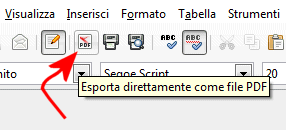
Facendo clic sul pulsante Esporta direttamente come file PDF, contenuto nella barra degli strumenti del software Writer, LibreOffice esporterà tutto il contenuto del documento corrente sotto forma di file PDF richiedendo di specificare soltanto il nome del file che si desidera ottenere. Così facendo, il software Writer di LibreOffice esporterà il documento in formato PDF ma non applicherà alcun tipo di compressione.
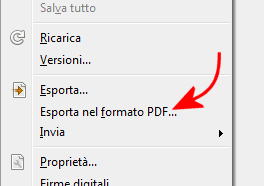
Facendo clic sul menù File quindi sul comando Esporta nel formato PDF, si aprirà una finestra contenente tutta una serie di strumenti per “personalizzare” il documento PDF che si otterrà.
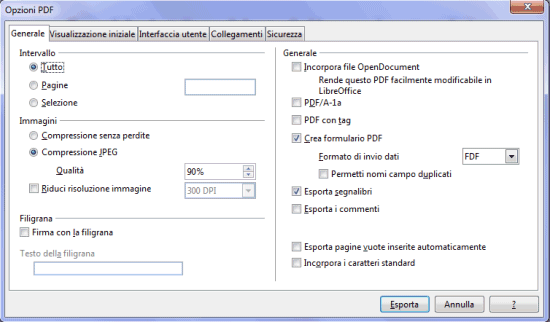
Le schede a disposizione sono ben cinque: Generale, Visualizzazione iniziale, Interfaccia utente, Collegamenti e Sicurezza.
La più importante, nella maggior parte delle situazioni, è la scheda Generale: da qui, infatti, si può richiedere una compressione senza perdite oppure attivare la cosiddetta compressione “lossy” ricorrendo all’algoritmo JPEG. In alternativa, se le immagini sono state acquisite ed inserite nel documento con una risoluzione molto elevata, potrebbe essere sufficiente limitarsi a ridurre il numero di DPI optando, ad esempio, per 300 DPI – un ottimo valore per la normale stampa di documenti di qualità -.
Come noto, infatti, la risoluzione di un’immagine viene generalmente rappresentata in funzione del numero dei pixel che la compongono. La qualità di stampa, invece, viene solitamente espressa utilizzando il numero di punti per pollice (DPI).
La scelta di un valore elevato in termini di DPI dipende in larga misura dalla distanza a cui l’immagine sarà vista e quindi dalla risoluzione necessaria per ottenere una stampa di qualità. Per una stampa vista a 30 cm, quale può essere un documento fotografico od un album, si ha bisogno di 300 DPI. Per un poster, che viene osservato da un metro o più, un cartellone pubblicitario da decine di metri, ci si può limitare ad un valore più ridotto in termini di DPI (ad esempio, da circa un metro di distanza possono bastare 100 DPI).
A questo indirizzo è disponibile un ottimo calcolatore che permette di stabilire le dimensioni del documento ottenibili a partire da un certo valore di risoluzione e di DPI.
In generale, per conoscere la risoluzione richiesta per l’immagine da stampare, ad esempio, a 300 DPI basta moltiplicare la dimensione in centrimetri che si desidera ottenere, dividerla per 2,54 (trasformazione in pollici) e moltiplicarla per il numero di DPI. Esempio: si supponga di voler stampare a 300 DPI una foto su un album a due pagine di dimensioni 40×20 centimetri. Sarà necessaria una foto da 40/2,54*300 = 4.724 pixel per 20/2,54*300 = 2.362 pixel prodotta da una macchina da 11 Megapixel (4.724 x 2.362 equivale all’incirca a 11 Megapixel).
Nel caso del nostro PDF, è possibile ridurre agevolemente il numero dei DPI del documento originale agendo sul menù a tendina Riduci risoluzione immagine. Quest’operazione si rivela particolarmente fruttuosa allorquando si fossero acquisite immagini, ad esempio mediante uno scanner, con un numero più elevato di DPI.
Attivando la compressione JPEG, per evitare che il documento PDF risulti, in modo evidente, molto più scarso dal punto di vista qualitativo, il consiglio è quello di scegliere valori non inferiori al 90%. Applicando l’algoritmo JPEG, il PDF verrà compresso raggiungendo dimensioni nettamnete inferiori rispetto al file di partenza.
Ricorrendo alle impostazioni della scheda Visualizzazione, è possibile eventualmente definire in che modo il documento PDF debba presentarsi una volta aperta (livello di zoom, esposizione di miniature delle pagine, pagina di apertura,…).
La scheda Sicurezza consente di proteggere il documento PDF con una password, di cifrarne il contenuto e di attivare le ben note funzionalità di protezione (blocco della stampa, della copia, dell’inserimento di commenti e così via).
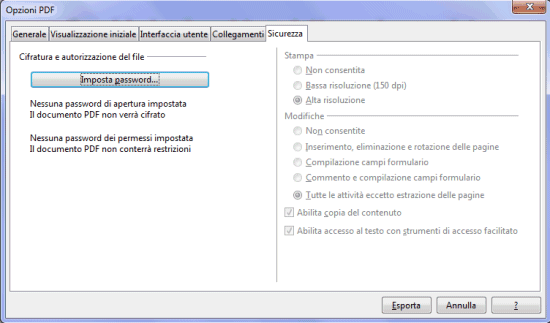
Download: ilsoftware.it
Compatibile con: tutte le versioni di Windows; sono disponibili versioni anche per le piattaforme Linux e Mac OS X.
Licenza: Software libero; licenza GNU LGPL
/https://www.ilsoftware.it/app/uploads/2023/05/img_9467.jpg)
/https://www.ilsoftware.it/app/uploads/2025/11/NTFSPLUS-v2-kernel-linux-mainline.jpg)
/https://www.ilsoftware.it/app/uploads/2025/11/migrazione-windows-11-lenta.jpg)
/https://www.ilsoftware.it/app/uploads/2025/11/aggiornamenti-app-impostazioni-windows-11.jpg)
/https://www.ilsoftware.it/app/uploads/2025/11/windows-11-soluzione-esplora-file-lento.jpg)